Exibir alertas e notificações do sistema
O Omnichannel for Customer Service oferece um conjunto de recursos que ampliam o poder do Dynamics 365 Customer Service Enterprise para permitir que as organizações se conectem e interajam instantaneamente com clientes em canais de mensagens digitais. É necessária uma licença adicional para acessar o Omnichannel for Customer Service. Para obter mais informações, consulte as páginas Visão geral de preços do Dynamics 365 Customer Service e Plano de preços do Dynamics 365 Customer Service.
A notificação é um alerta visual que aparece como uma caixa de diálogo toda vez que você recebe uma solicitação de conversa de chat ou SMS de um cliente. Ao receber uma notificação, você vê os detalhes do cliente com o qual vai interagir. Quando você aceita a solicitação, uma sessão é iniciada, e é possível ver as informações contextuais do cliente e da ocorrência na página de resumo do cliente.
Alguns dos cenários nos quais você pode receber notificações:
Conversa de chat de entrada
Conversa de SMS de entrada
Atribuição de conversa (item de trabalho)
Transferência de conversa
Escalonamento de conversa
Escalonamento de conversa do Bot
Tipos de notificações
Há dois tipos de notificações:
Notificações do sistema: uma notificação do sistema ou uma notificação flutuante é um tipo de mensagem de notificação no qual você recebe informações em uma caixa de diálogo, que desaparecerá depois de um tempo estipulado. Se você selecionar a notificação, a sessão ou o aplicativo associados serão abertos. Esse tipo de notificação é exibido para atribuições de conversa (item de trabalho), escalonamentos de conversa, cenários de transferência de conversa e assim por diante.
Notificações de alerta: uma notificação de alerta é um tipo de notificação no qual uma caixa de diálogo é exibida com botões acionáveis. Ao selecionar o botão Aceitar, aparecerá uma tela com detalhes do Resumo do cliente. Você deve executar uma ação dentro do tempo estipulado e a notificação desaparecerá quando o tempo acabar.
Notificação de chat de entrada
Quando uma solicitação de conversa de chat chega, você recebe uma notificação. Ao aceitar a solicitação de chat, você verá detalhes sobre o cliente na página Resumo do cliente. Uma sessão simultânea é iniciada, e a janela de chat é expandida no painel esquerdo do Unified Service Desk para que você possa trocar mensagens com o cliente.
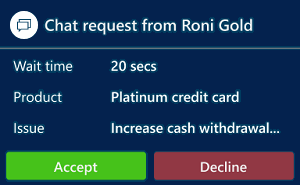
Os detalhes que você verá para um canal de chat são:
Nome do cliente
Comentário
Tempo de espera
Notificação de SMS de entrada
Você recebe uma notificação de uma solicitação de conversa de SMS. Ao aceitar a solicitação de SMS, uma sessão é iniciada, e o painel de comunicação aparece para que você possa trocar mensagens com o cliente.
A identificação de um cliente ocorre com base no campo Telefone Celular do Registro do contato no Dynamics 365 Customer Service. Ou seja, se a conversa de SMS de entrada vier de um telefone cujo número está presente no campo Telefone Celular de um Registro do contato, ela será automaticamente vinculada ao registro do contato.
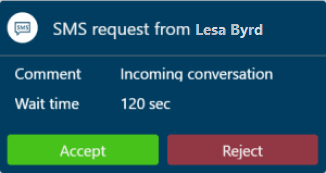
Os detalhes que você verá para um canal de SMS são:
Nome do cliente
Comentário
Tempo de espera
Notificação do Facebook de entrada
Você recebe uma notificação de uma solicitação de conversa do Facebook. Ao aceitar a solicitação do Facebook, uma sessão é iniciada, e o painel de comunicação aparece para que você possa trocar mensagens com o cliente.
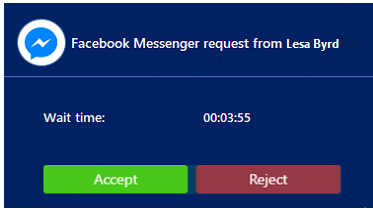
Tema da notificação
Existem dois temas para a notificação - Escuro e Claro. Você verá o tema conforme configurado pelo seu administrador.
Tema Escuro e Claro
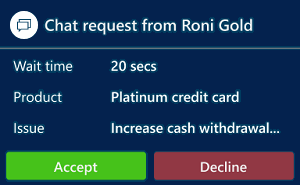
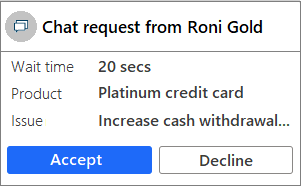
Confira também
Exibir o painel de comunicação
Exibir o resumo do cliente para uma solicitação de conversa de entrada